최근에 진행한 매일커밋 프로젝트 1.0 버전을 마무리한 후 다운로드의 용이성을 높이기 위해 앱스토어 등록 과정을 진행하였다.
대체로 이 곳의 과정을 많이 참조했다. 그 외에는 구글링 및 App Store Connect 도움말을 참조하며 등록 절차를 마쳤다.
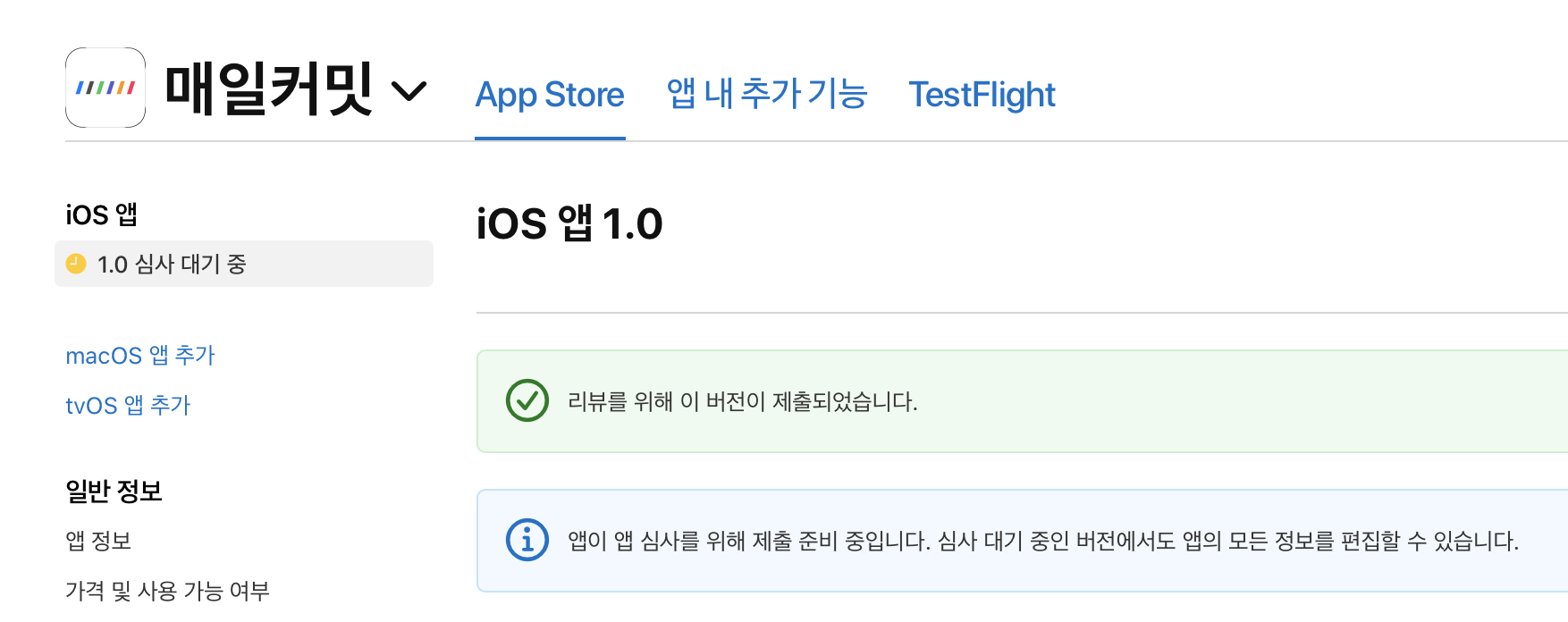
벌써 리젝의 늪이 두렵지만 어떻게든 되겠지!라는 마음으로 제출했던 것 같다. 그리고 이 글 작성하던 도중 리젝 받았다. 등록 절차는 해당 사이트에서 대략적으로 파악할 수 있고 제출 시 빠트린 부분이 있다면 경고 문구와 함께 제출되지 않으므로 크게 걱정할 것은 없다.
그렇다면 블로그에는 무엇을 정리해 둘 것인가. 처음 앱스토어에 등록해 본 만큼 위의 사이트에서 짚어주지 않은 주의할 점에 대해 기록하고자 한다. 아래에 기록한 내용은 지극히 주관적임을 밝힌다.
1. 6.5형 디스플레이 스크린 샷
스크린 샷 사양은 위에서 언급한 도움말 - 스크린 샷 사양에 자세히 나와있다.
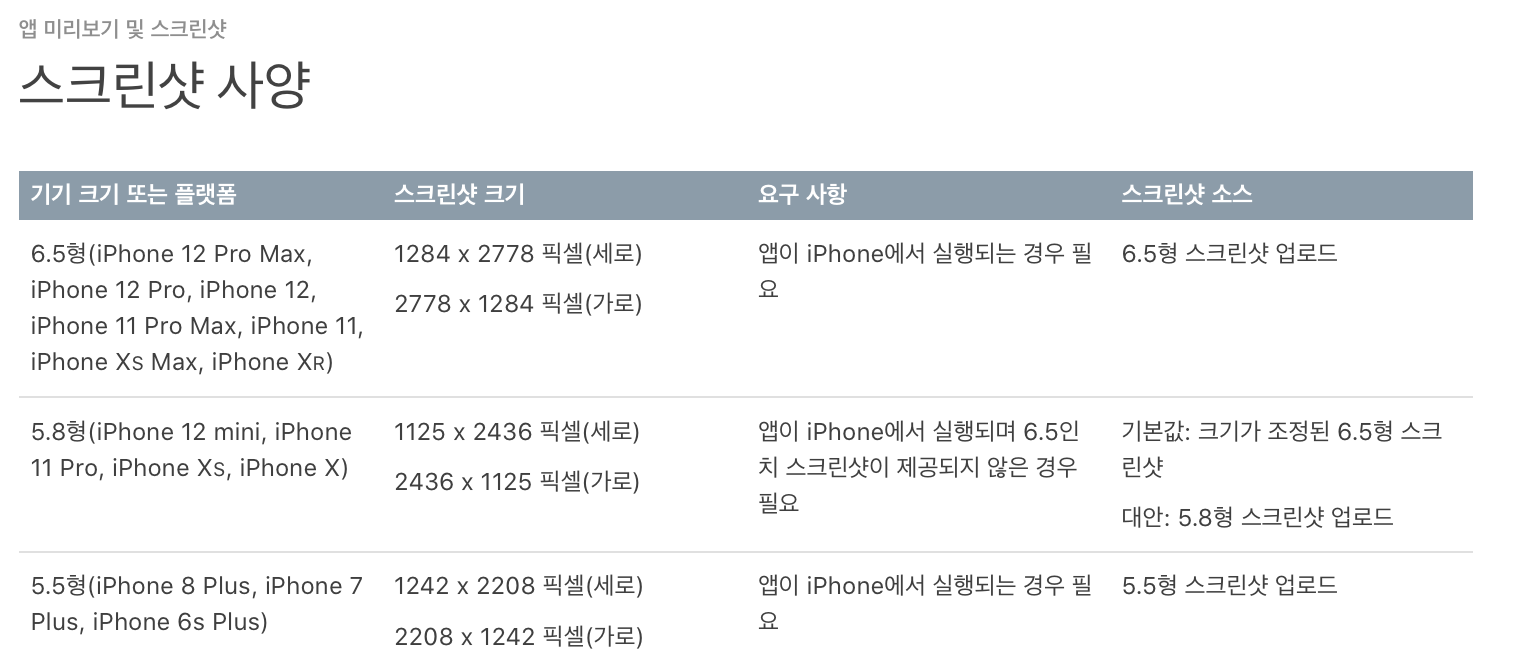
다만, 나의 경우 iPhone 12의 스크린 샷은 6.5형에 맞지 않는다고 스크린 샷 등록이 되지 않았다. 결국 iPhone 12 Pro Max 시뮬레이터로 새로 테스트하여 스크린 샷을 등록했다. 웬만하면 Pro Max 시리즈로 스크린 샷 등록 절차를 진행하는 것이 나을 것 같다.
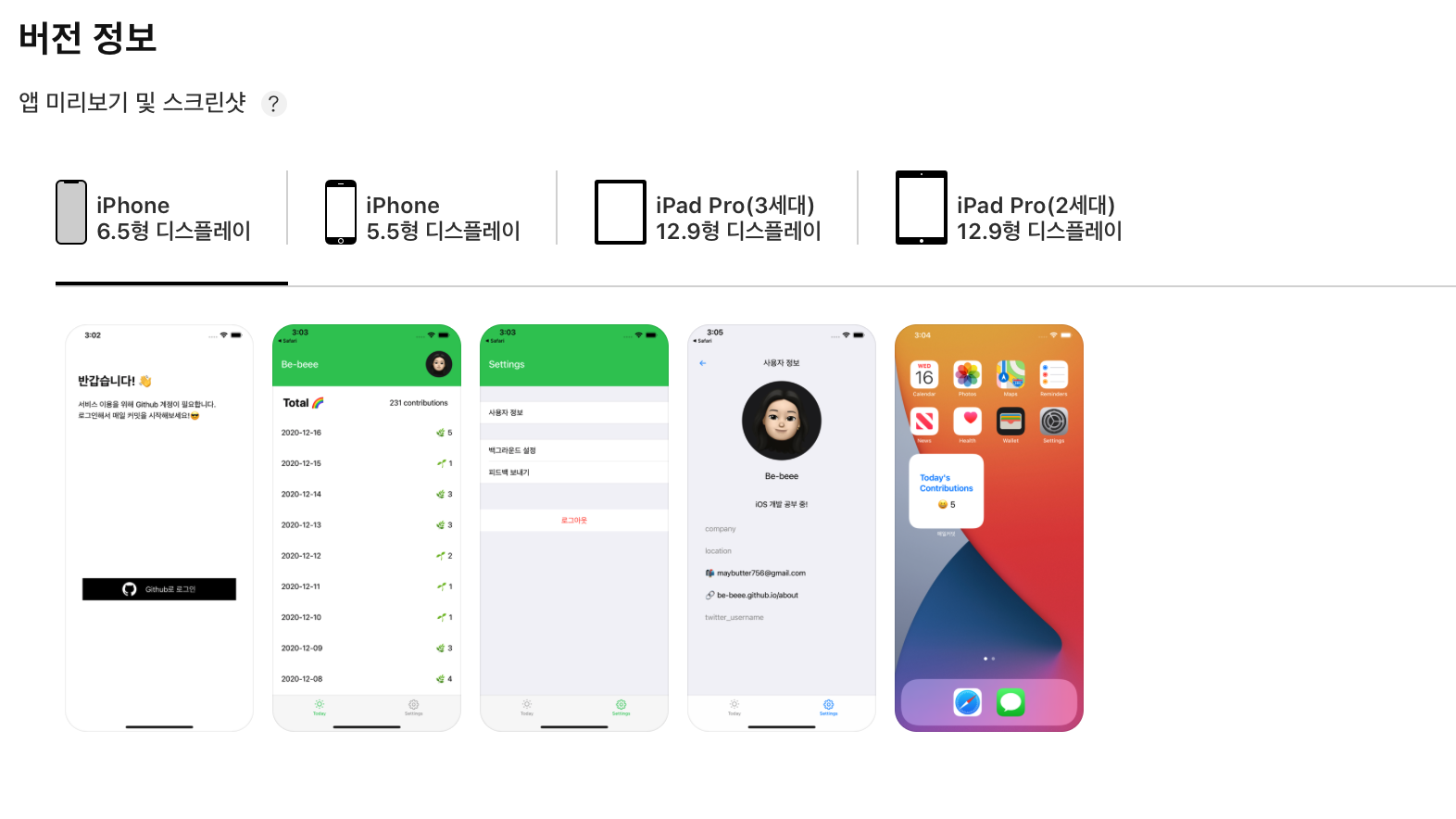
5.5형 디스플레이의 경우 iPhone 8 Plus 스크린 샷을 등록했다.
2. XCode를 통한 앱 빌드하기
앱 빌드 시 중요한 것은 버전과 빌드 넘버다. 앱과 위젯 익스텐션의 버전, 빌드 넘버를 확인하고, 빌드 타겟을 Any iOS Device로 변경한 후 [Product]-[Archive]를 통해 아카이빙을 진행한다.
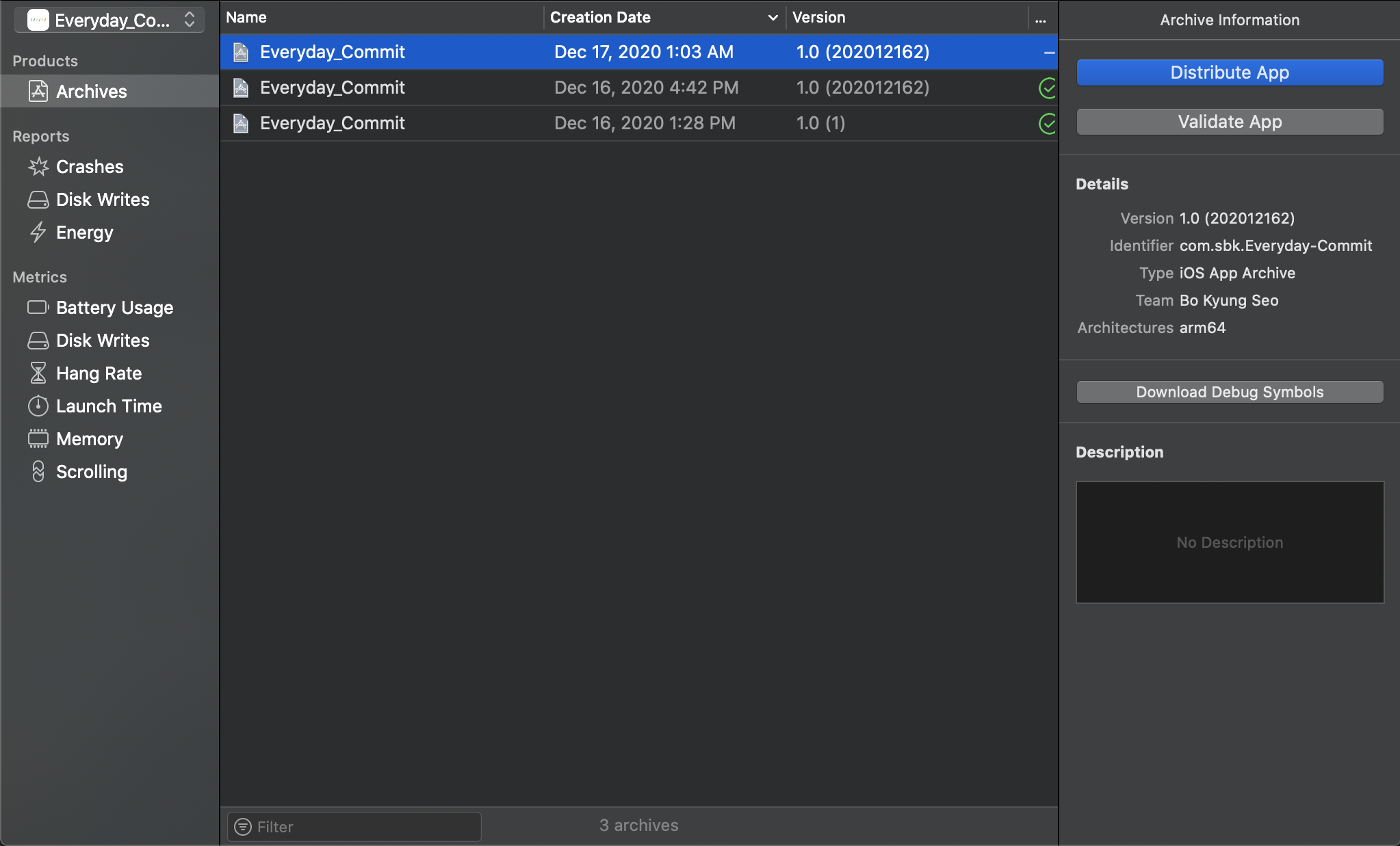
아카이빙 후 위와 같은 창이 나타나는데 Distribute App 후 App Store Connect를 선택하면 XCode가 알아서 앱을 빌드해준다.
빌드된 앱은 App Store Connect의 TestFlight에서 확인할 수 있고 제출 준비 완료 상태가 되었을 때 업로드가 가능하다.
3. 수출 규정 관련 문서가 누락됨
TestFlight에 처음 앱을 빌드하고 나니 다음과 같은 경고문이 나를 반겼다.

국가 보안 규정에 대해 언급하고 있는 부분인데 아니요를 선택해 등록 가능하다.
매번 새로 빌드할 때마다 선택하는 것이 귀찮을 때는 Info.plist에 코드로 등록도 가능하다.
<key>ITSAppUsesNonExemptEncryption</key><false/>
4. 개인 정보 처리 방침 작성
개인정보보호 포털의 개인정보 처리 방침 작성하기를 통해 관련 문서를 작성할 수 있다.
나의 경우, 작성이 모두 끝난 후 해당 내용을 깃허브에 업로드해서 URL을 따왔다.
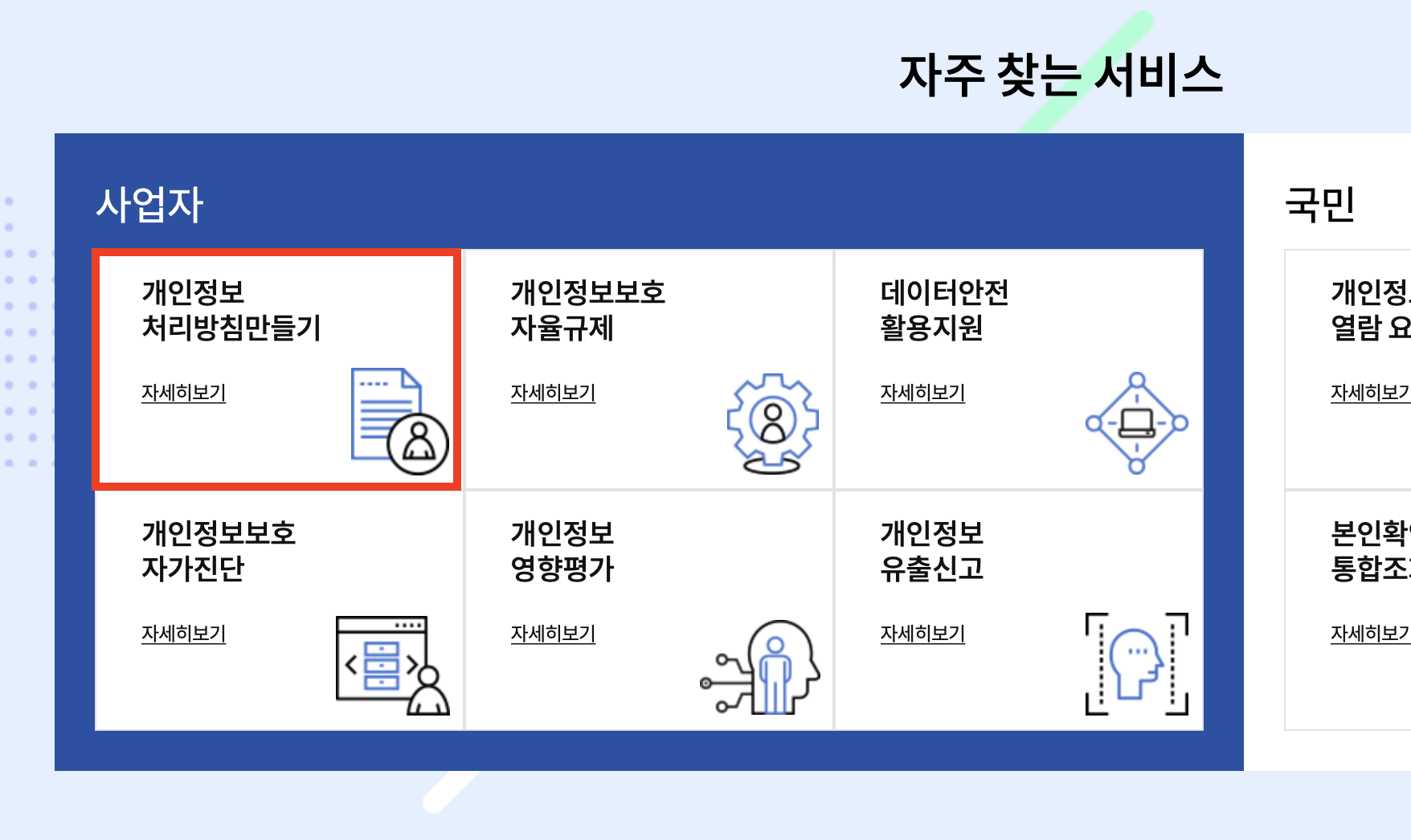
여담: 간단한 애플리케이션이라 리젝될 요소가 없다고 생각했는데 역시 내 생각이 짧았던 모양이다.(ㅎ..) 다음 포스팅은 리젝 후기나 프로젝트 회고록이 될 수도..?